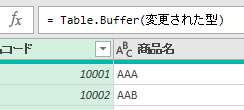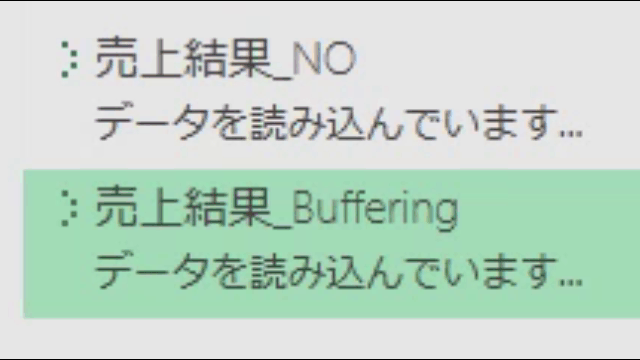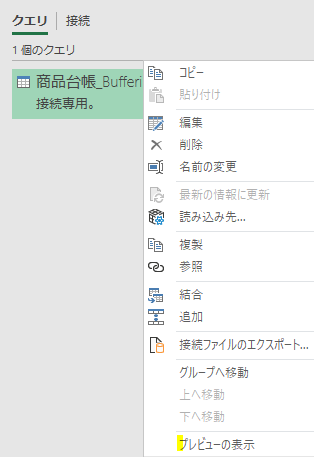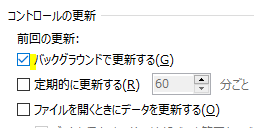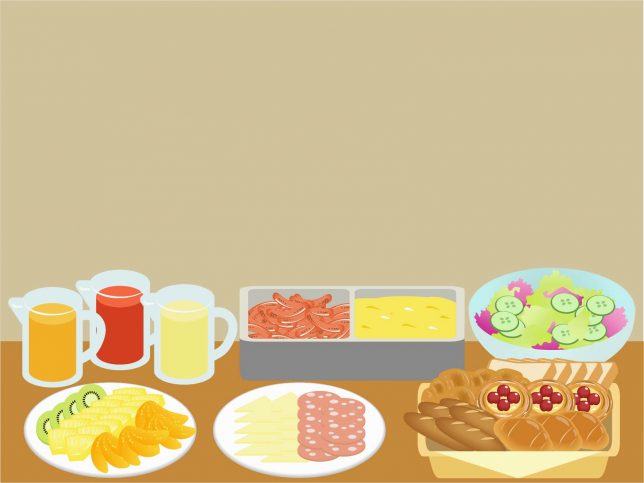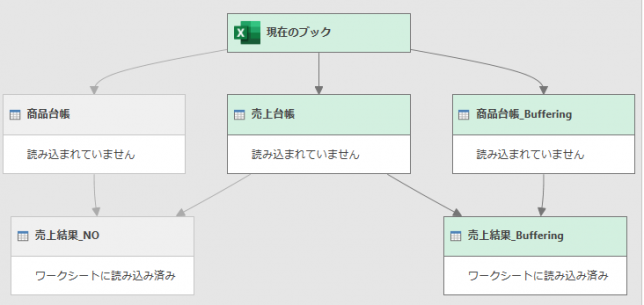M関数辞典はこちらから
キー設定
文法
マージを行う際に、主キーを設定してクエリ処理を高速化します
*明細側(多)より集計側(1)で高速化の効果が高いです
Table.AddKey(テーブル名, 主キーにする列, 主キー有無)
使用方法
let
With.Addkey1=Table.AddKey(売上台帳,{“商品コード”},true),
With.Addkey2=Table.AddKey(商品台帳,{“商品コード”},true),
ソース = 売上台帳,
マージされたクエリ数 = Table.NestedJoin(With.Addkey1, {“商品コード”}, With.Addkey2, {“商品コード”}, “商品台帳”, JoinKind.LeftOuter),
#”展開された 商品台帳” = Table.ExpandTableColumn(マージされたクエリ数, “商品台帳”, {“販売単価”}, {“商品台帳.販売単価”}),
挿入された乗算 = Table.AddColumn(#”展開された 商品台帳”, “乗算”, each [商品台帳.販売単価] * [販売個数], Int64.Type),
#”名前が変更された列 ” = Table.RenameColumns(挿入された乗算,{{“乗算”, “販売金額”}})
in
#”名前が変更された列 “
バッファー化
マージ対象のクエリをバッファー化します
文法
=Table.Buffer(最終ステップ名)